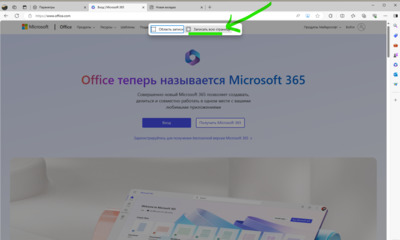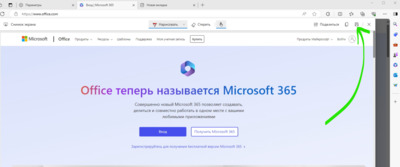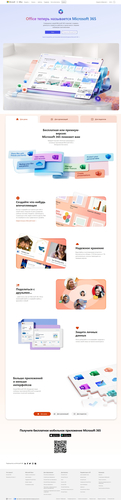13:15 Как сделать и сохранить скриншот с прокруткой в браузере Microsoft Edge | |
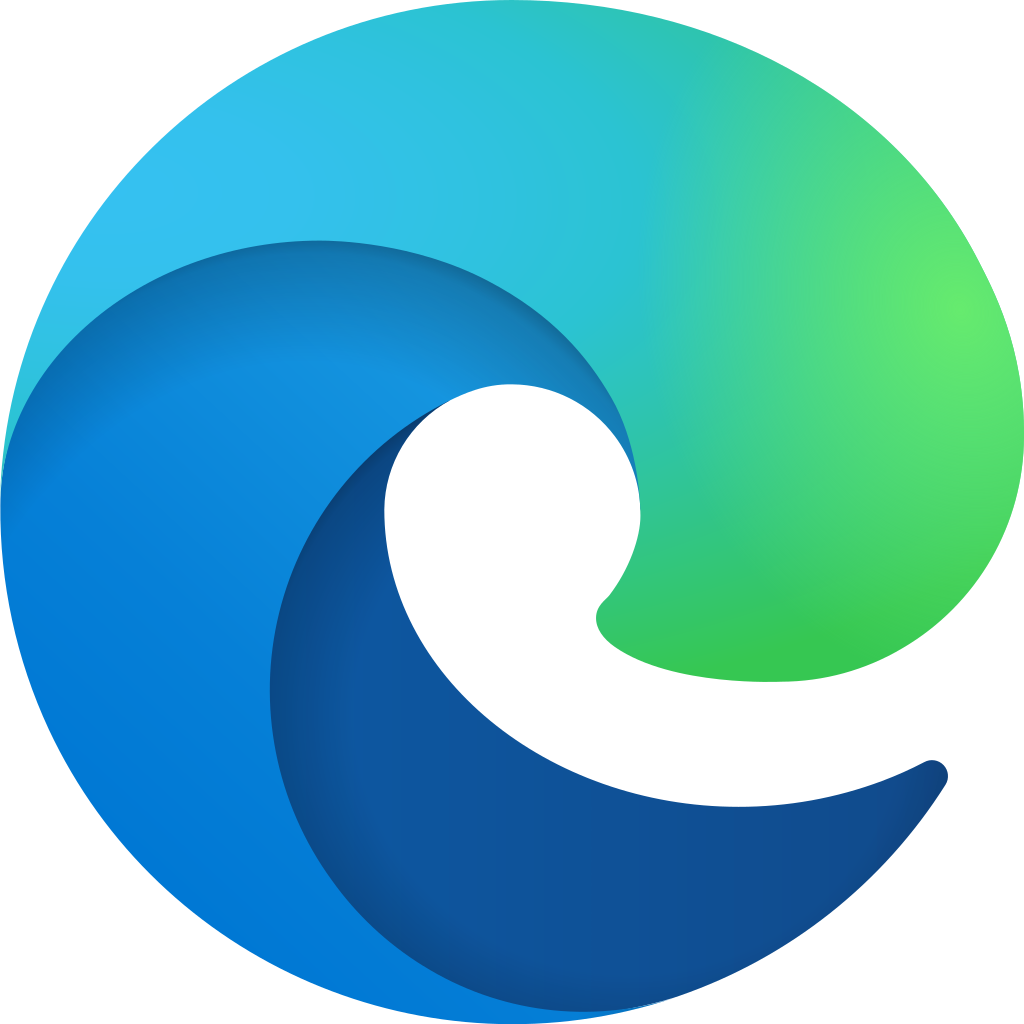
Скачать файл: | |
Скриншоты с прокруткой в браузере могут быть полезным в случае, когда нужно сохранить и показать целостное изображение длинной страницы веб-сайта, которая не умещается в окне браузера. Принимая скриншот с прокруткой, вы сможете захватить всю информацию и макет страницы, включая содержимое, которое обычно скрыто внизу и доступно только при прокрутке. Это удобно при создании скриншотов для веб-дизайна, отчётов, документации, или просто для сохранения полного вида интересующей вас страницы.
Как сделать скриншот с прокруткой в браузере Microsoft Edge:
— 1. Откройте вкладку с веб-страницей, скриншот которой вы хотите сделать.
— 2. Нажмите на "Три точки" (В Правом верхнем углу браузера).
— 3. Нажмите на вкладку "Снимок Экрана"
— 4. Выберите "Записать всю страницу".
— 5. Нажать на значок "Сохранить"
Результат:
Перейти на страницу загрузки:

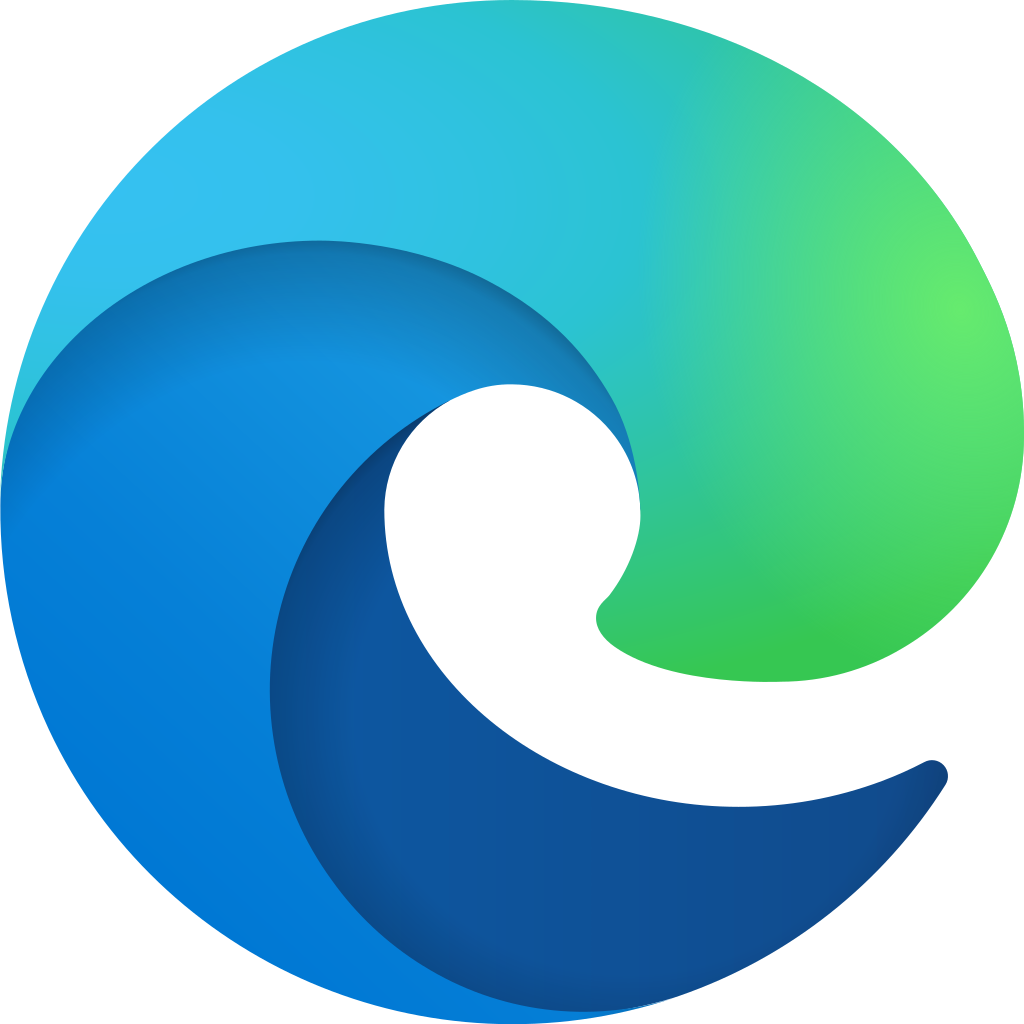
| |
|
| |
| Всего комментариев: 0 | |